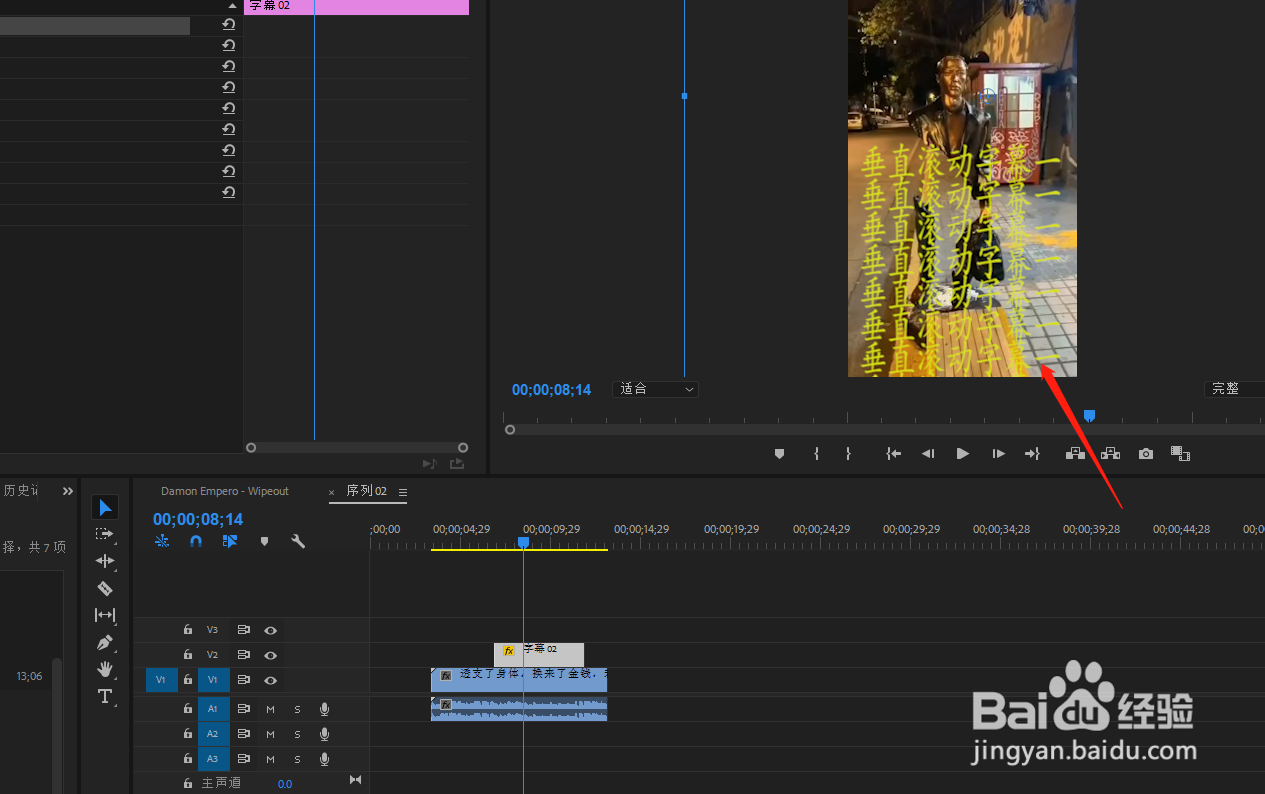1、如下图,将视频文件拉到时间轴上
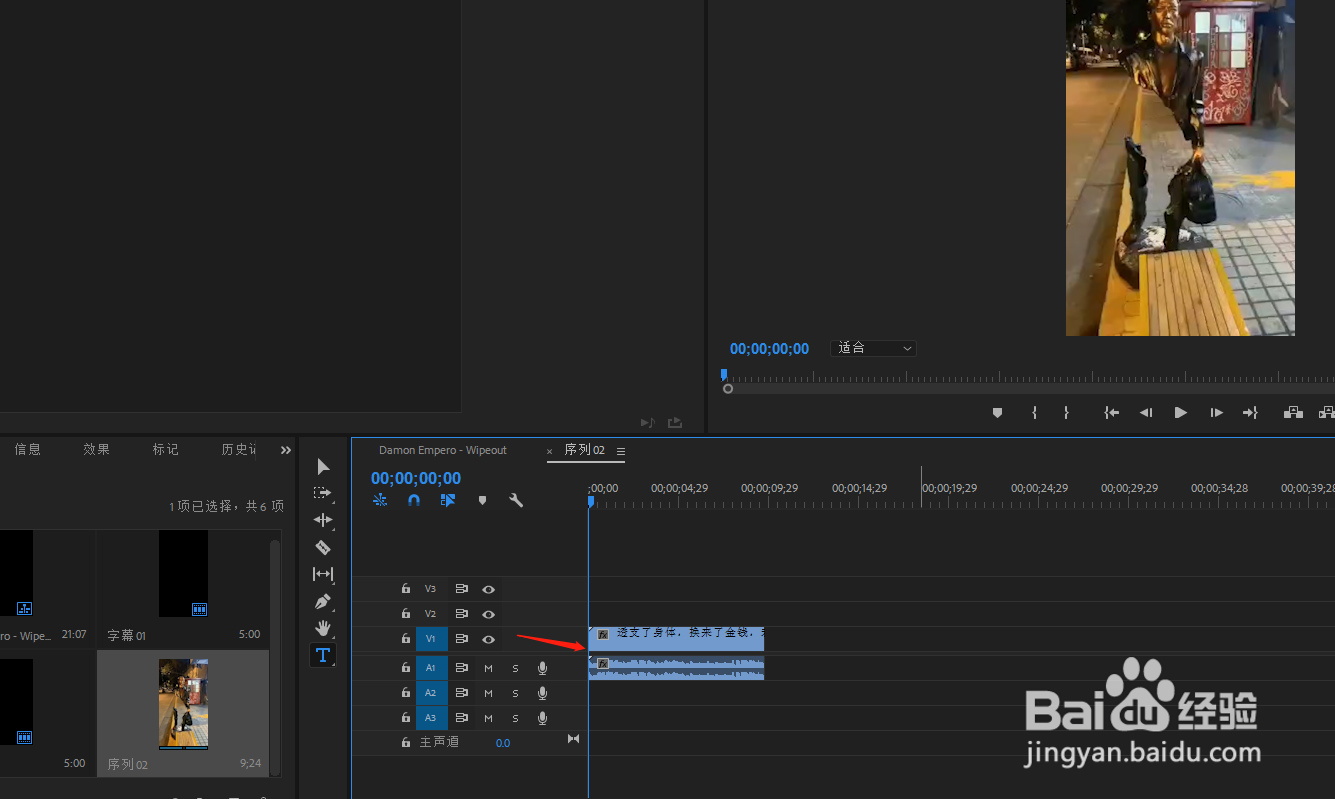
2、如图所示,单击新建旧版标题

3、编辑字幕名称---单击确定

4、单击"T"然后输入需要添加的文字

5、调整字幕字体大小和颜色等

6、如下图,单击字幕效果按钮

7、选择滚动,勾选屏幕内外,随后点击确定,最后单击关闭字幕
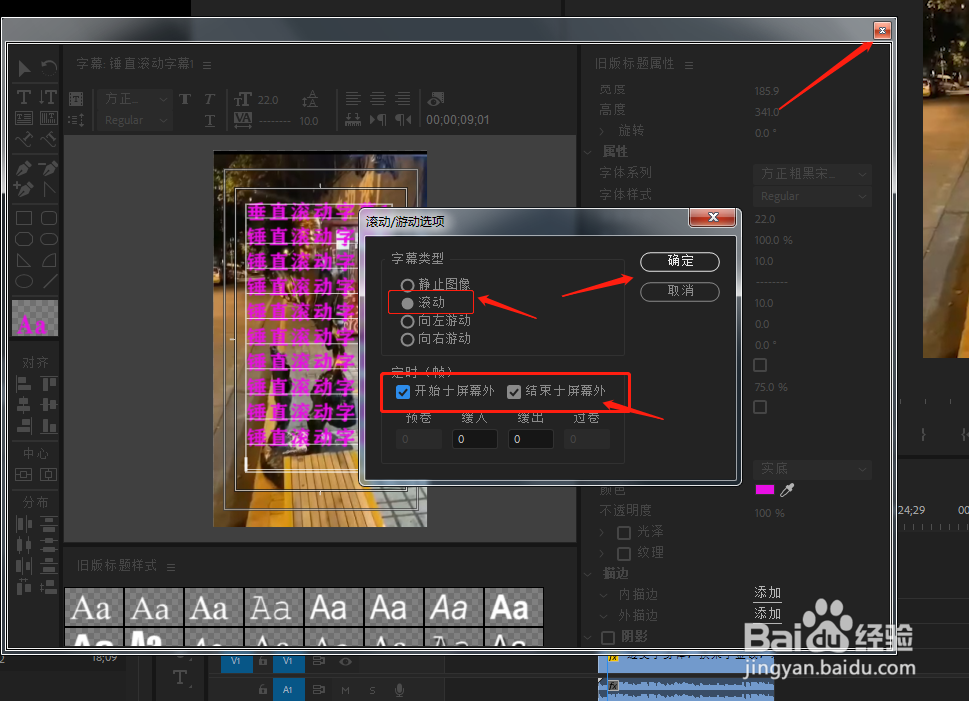
8、接下来我们会看到素材框里有个字幕文件,拖动到时间轴上

9、随后调整字幕播放位置,然后单击视频预览,会发现移动字幕已经做好
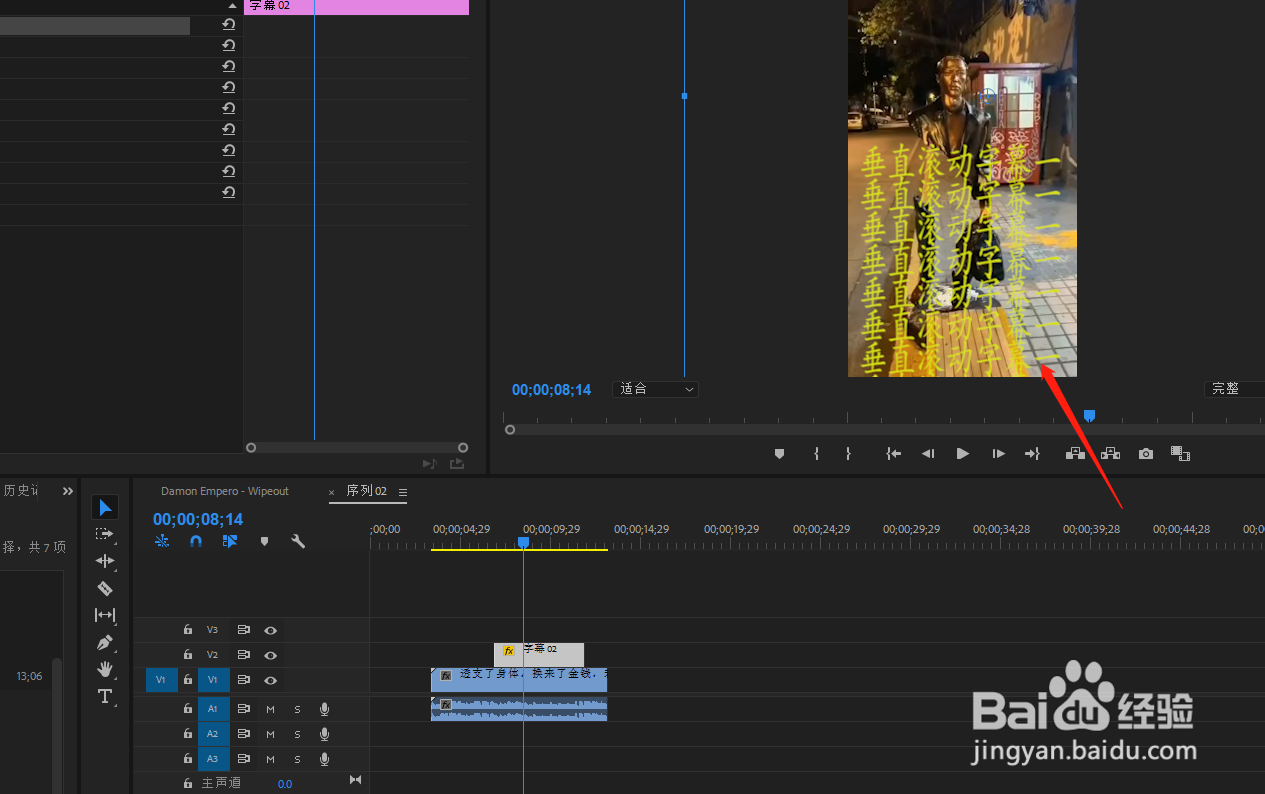
时间:2024-10-12 02:31:01
1、如下图,将视频文件拉到时间轴上
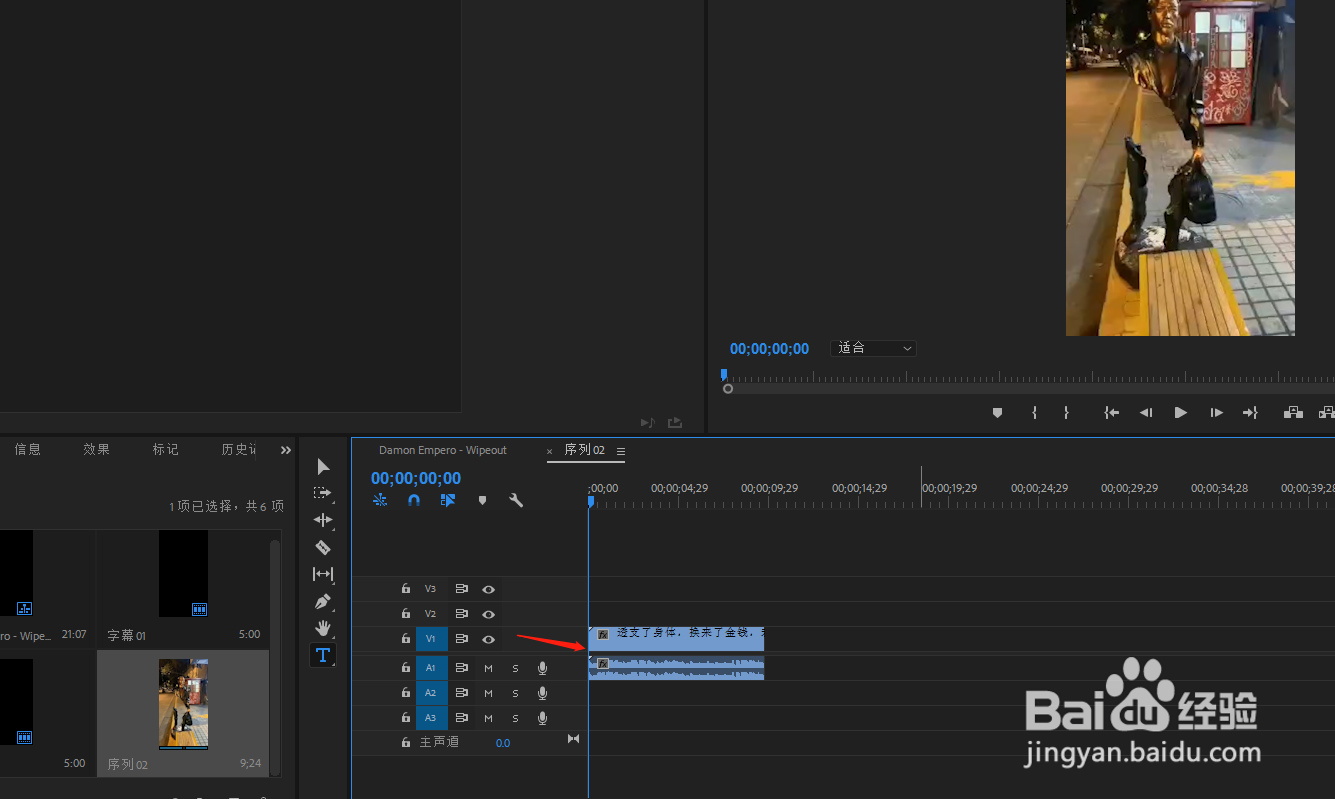
2、如图所示,单击新建旧版标题

3、编辑字幕名称---单击确定

4、单击"T"然后输入需要添加的文字

5、调整字幕字体大小和颜色等

6、如下图,单击字幕效果按钮

7、选择滚动,勾选屏幕内外,随后点击确定,最后单击关闭字幕
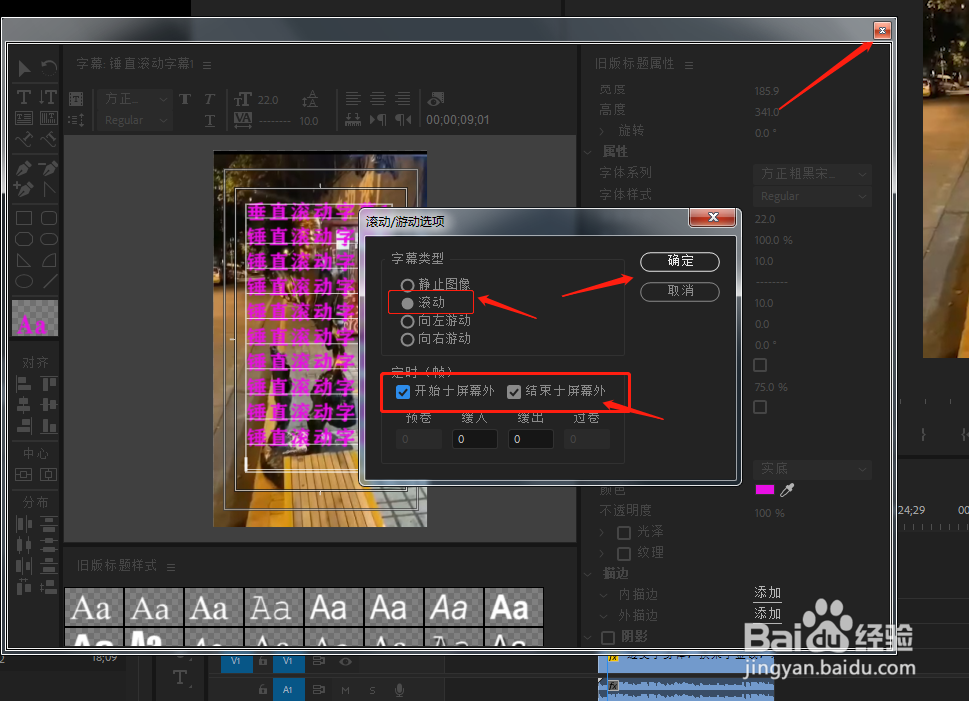
8、接下来我们会看到素材框里有个字幕文件,拖动到时间轴上

9、随后调整字幕播放位置,然后单击视频预览,会发现移动字幕已经做好